从0开始简单部署腾讯云服务器的方法步骤
由于是第一次发帖,如有写得不好,不对的地方希望大家在评论里指出,以后改进。谢谢!!!。
下面开始:
一:购买腾讯云:
首先进入腾讯云的官网:https://cloud.tencent.com/?fromSource=gwzcw.150044.150044.150044 注册后进行认证。
认证完了后选择 产品 - 云服务器 。如下图:
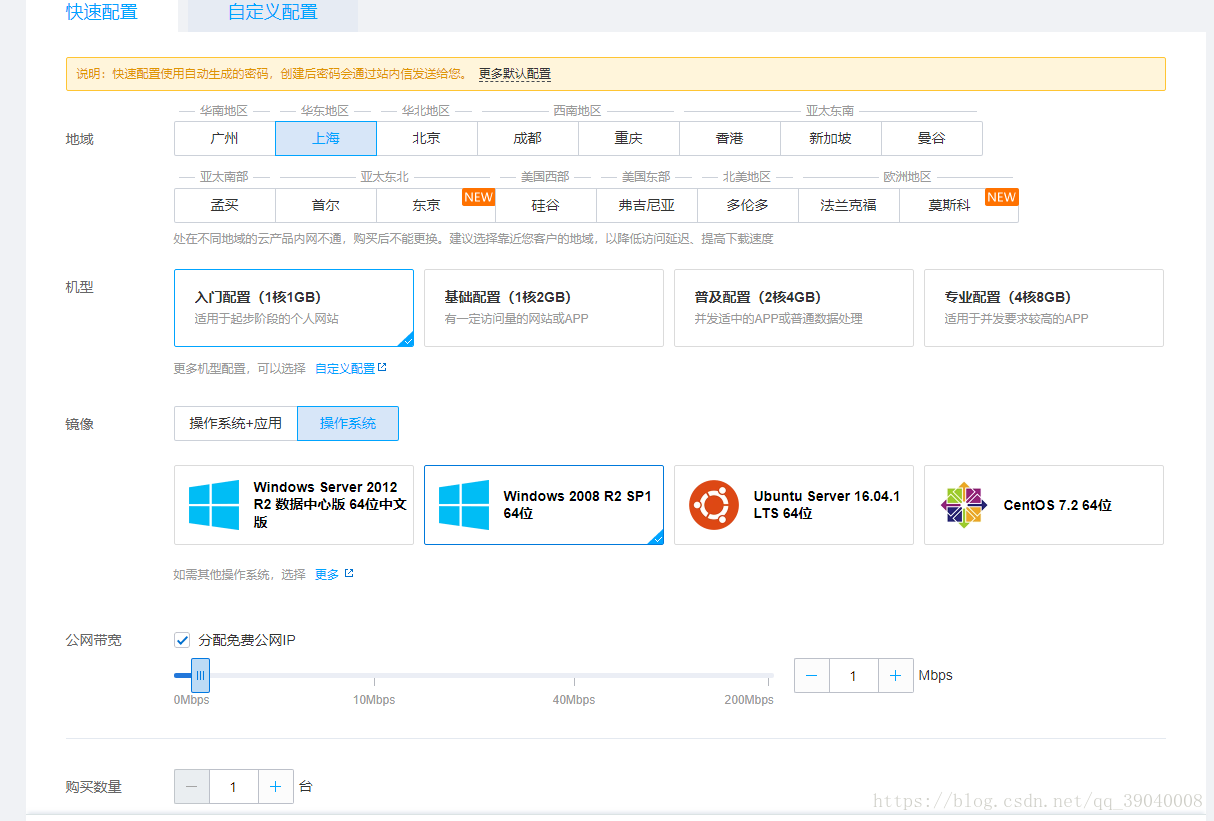
大家可按照自己的需要进行选择。我这里的话选择的是Windows 2008 便于操作。
如果大家只是想着弄来玩两天的话,腾讯有一个新用户15天的服务器体验活动,只需认证后就可以领取。如下:
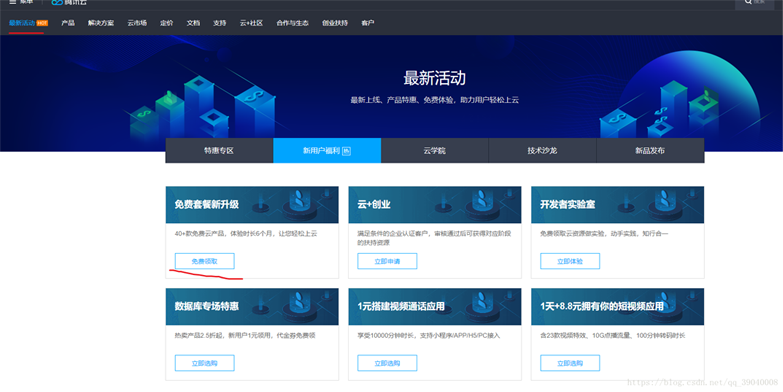
二:连接云服务器:
第一步、点击 开始菜单>>Run,输入 “mstsc”命令,打开远程桌面对话框
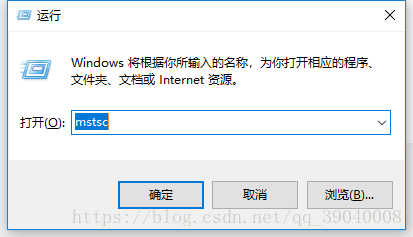
第二步、输入框内输入 你的服务器外网地址,点击“连接”
(为了方便我们之后软件的安装我个人推荐在第一次连接时在远程会话中使用本地资源)
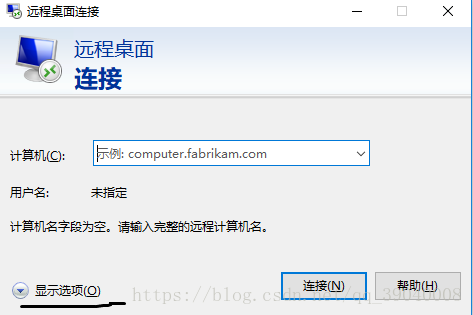
选择本地资源-本地设备和资源-详细信息
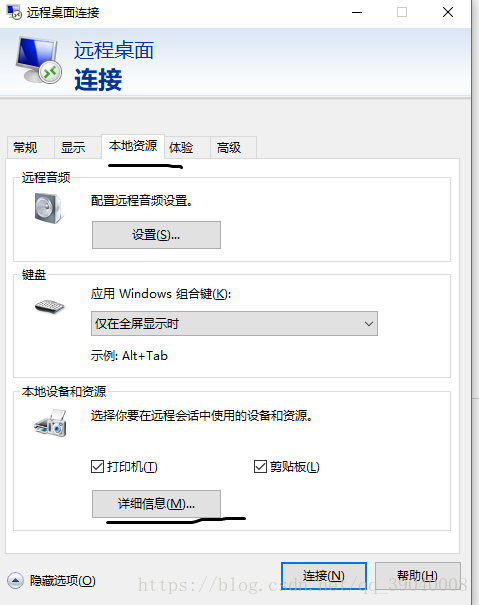
对你要使用的资源进行勾选:

确定后进行连接。
第三步、输入用户名: Administrator、[该CVM实例的密码],点击“确定”
如果出现如下远程窗口:

好的,恭喜你已经连接上你的服务器了。
三:环境配置:
在连接上服务器后我们要对我们的环境进行配置,我们可以在本地的电脑里事先准备一下软件 如:JDK,tomcat 。
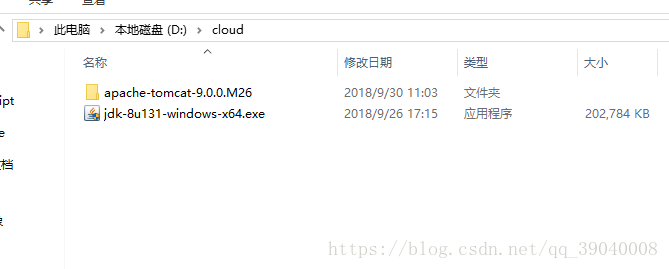
进入我们的服务器界面:
打开点击我的电脑,桌面上没有的话 WIN+E
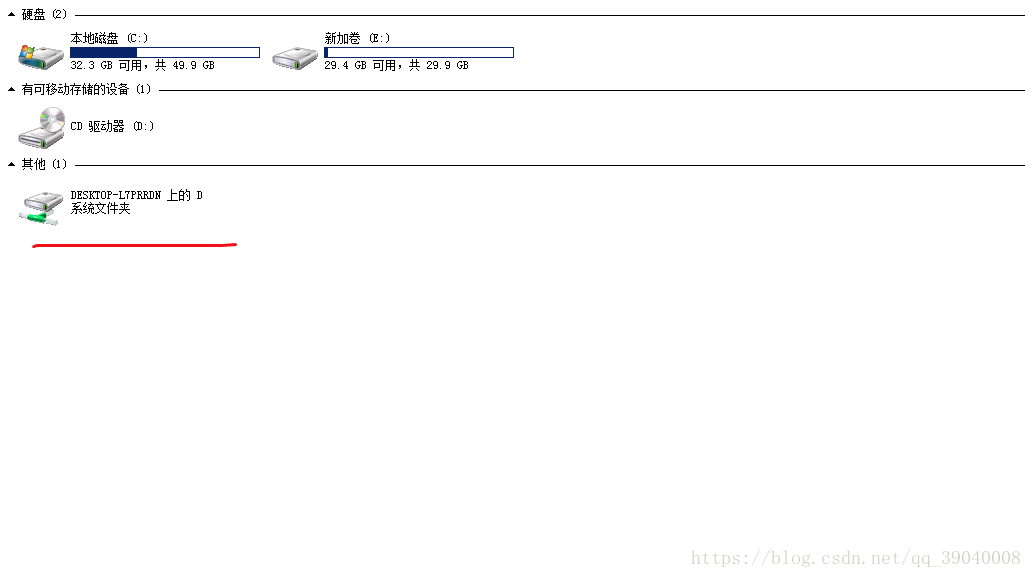
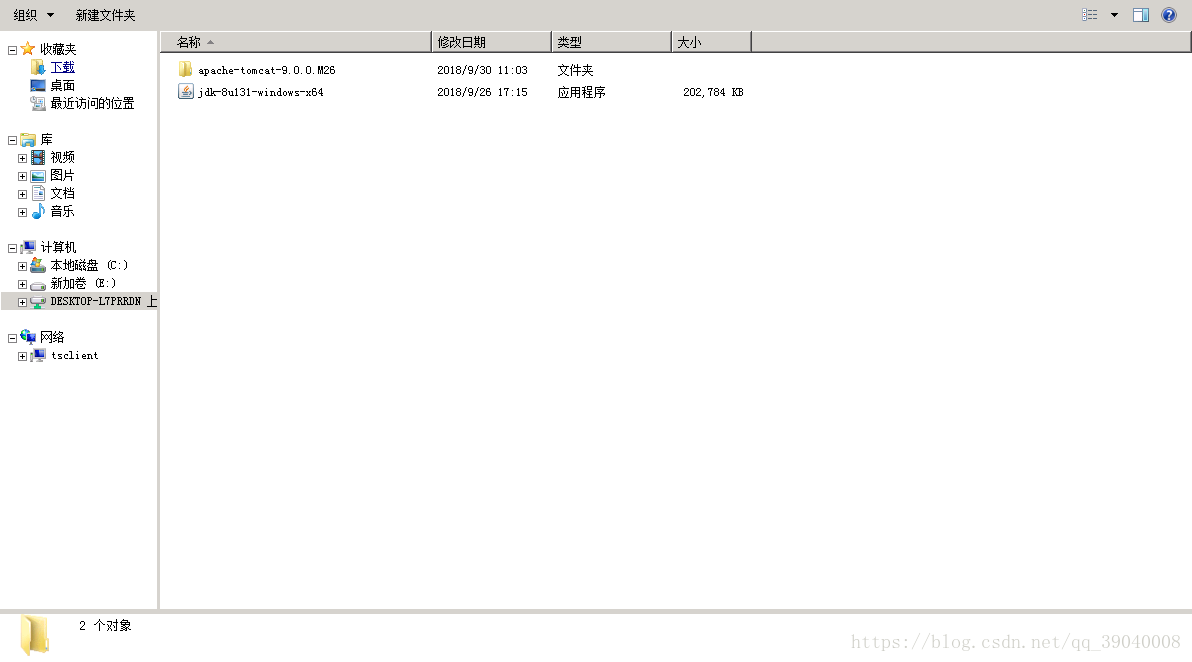
把软件复制到云服务器磁盘上进行安装:
安装JDK可参考——:https://www.jb51.net/softjc/193398.html
JDK安装好了后,进入Tomcat 的 bin 目录:startup.bat 启动tomcat
启动成功后,云服务器访问:http://localhost:8080 出现以下界面说明启动成功
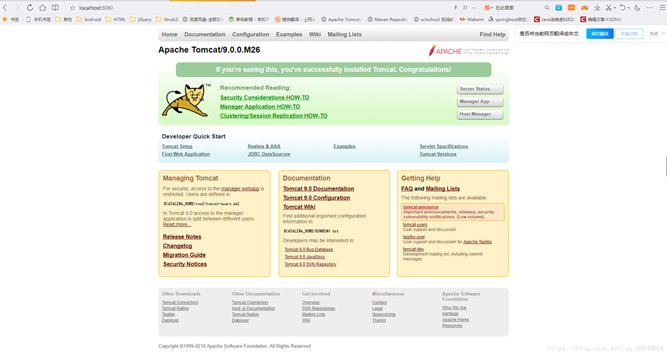
修改文件 conf/server.xml :


把 localhost 修改为 外网IP,
port 修改为 80 (浏览器默认端口号为80)
重启tomcat
在云服务器的浏览器输入 http://外网ip 对 tomcat 进行访问,
如访问成功。随便打开一台电脑输入:http://外网ip 访问云服务器的tomcat
四:发布项目
将本地项目打包成 war 不会可参考如下:
Ecplise :https://www.jb51.net/article/91513.htm
IDEA :https://www.jb51.net/article/190058.htm
打包完成后 移动到 云服务器 的 webapps 目录下 重启tomcat
随便打开一台电脑输入:http://外网ip/项目名 即可对你的项目进行访问。
到此这篇关于从0开始简单部署腾讯云服务器的方法步骤的文章就介绍到这了,更多相关部署腾讯云服务器内容请搜索我们以前的文章或继续浏览下面的相关文章希望大家以后多多支持我们!

